premiere2018中制作特效畫面很簡單,想要制作一個畫面出來幾個相同的人物但是姿勢不同,該怎么設置呢?下面我們就來看看詳細的教程。

1、打開Premiere 2018視頻剪輯軟件,新建一個剪輯項目,給該剪輯項目命名為“定格異能”,并選擇一個位置進行保存。
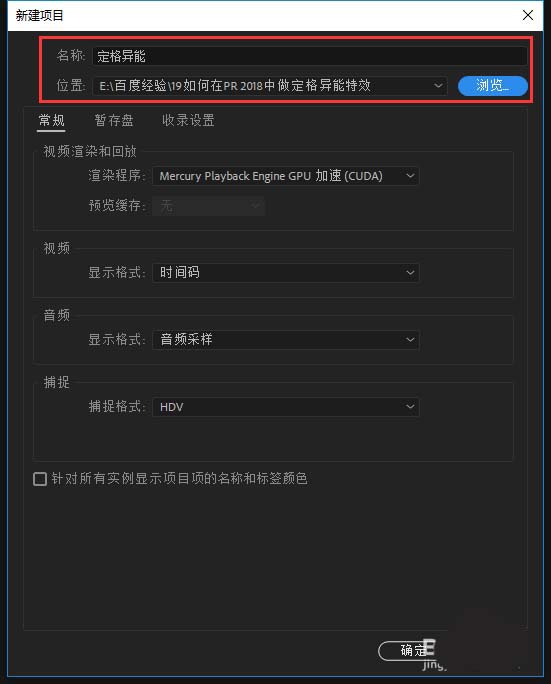
2、在新建的PR項目管理窗口中右鍵鼠標,選擇執(zhí)行新建序列;然后在眾多的序列預設選項中選擇一個1080P的序列預設,點擊確定進行創(chuàng)建。
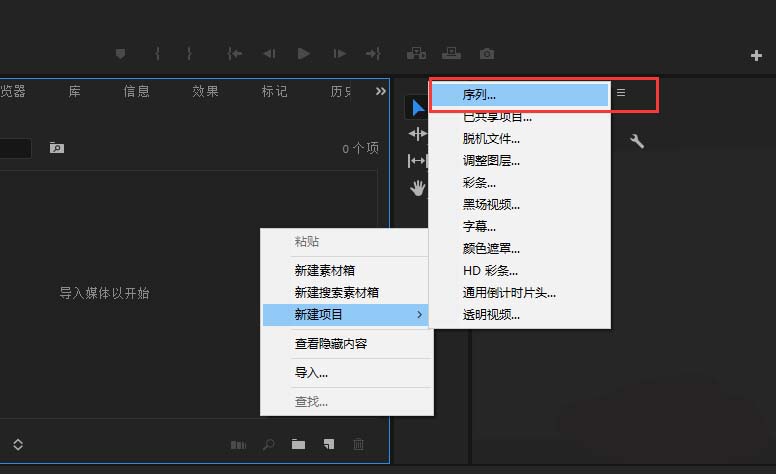
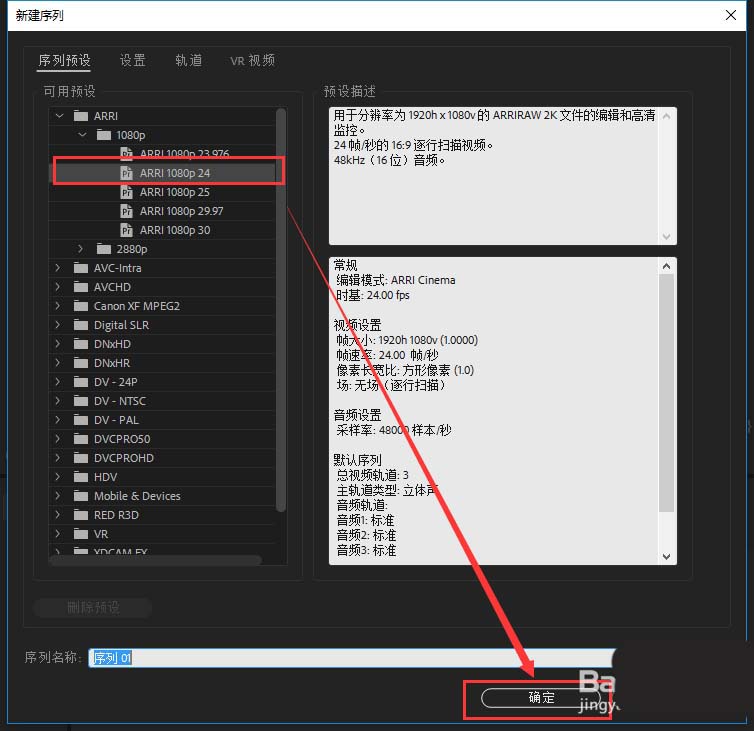
3、然后執(zhí)行文件導入命令,導入我們要做定格異能的原視頻素材;然后選中該視頻素材,將其拖入到序列的視頻軌道1上,如果提示視頻素材與序列設置不匹配,點擊更改匹配即可。
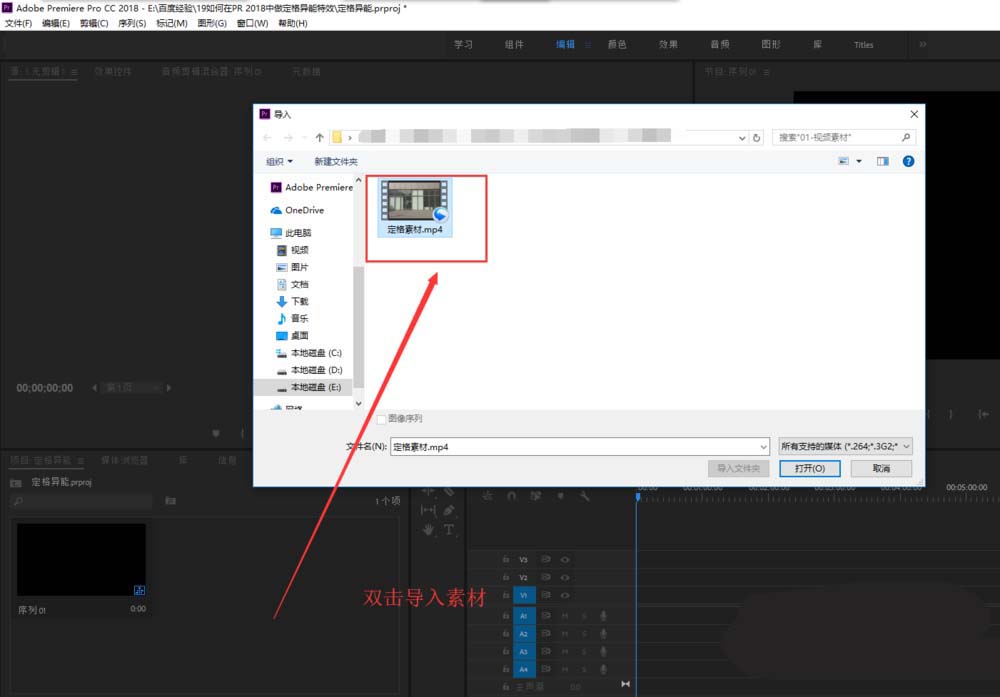
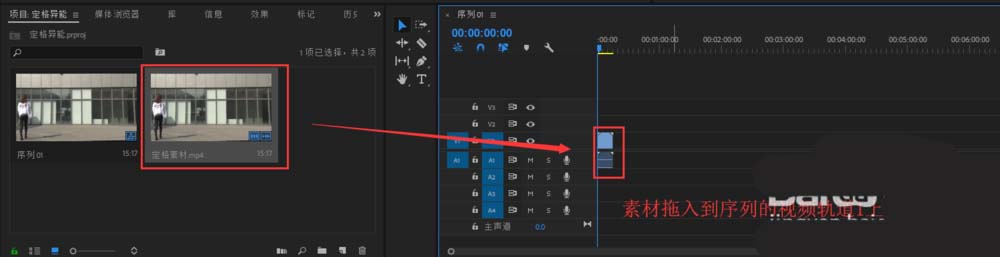
4、在時間軸窗口中播放視頻軌道1上的視頻素材,仔細觀察并選擇三處我們要進行定格出來的幀,然后分別按M鍵對這三個幀進行標記。
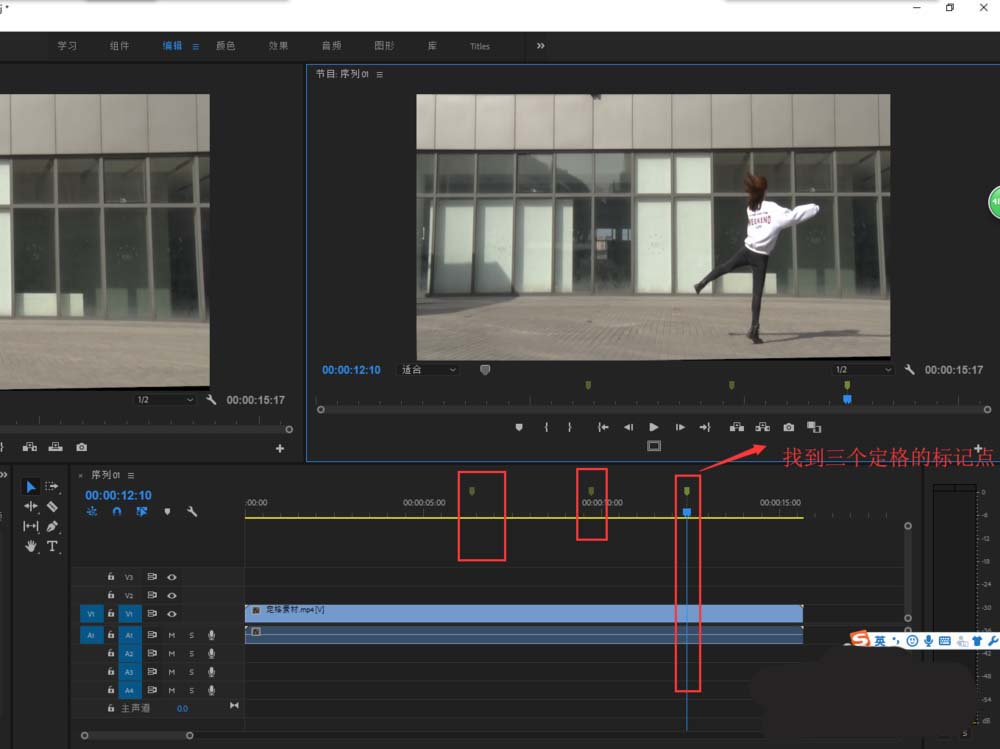
5、然后依次單擊我們上一步進行的三處標記點,在單擊“導出幀”命令,就是那個照相機一樣的圖標,將三處標記幀作為圖片導出。這里要記住幀導出保存的路徑。
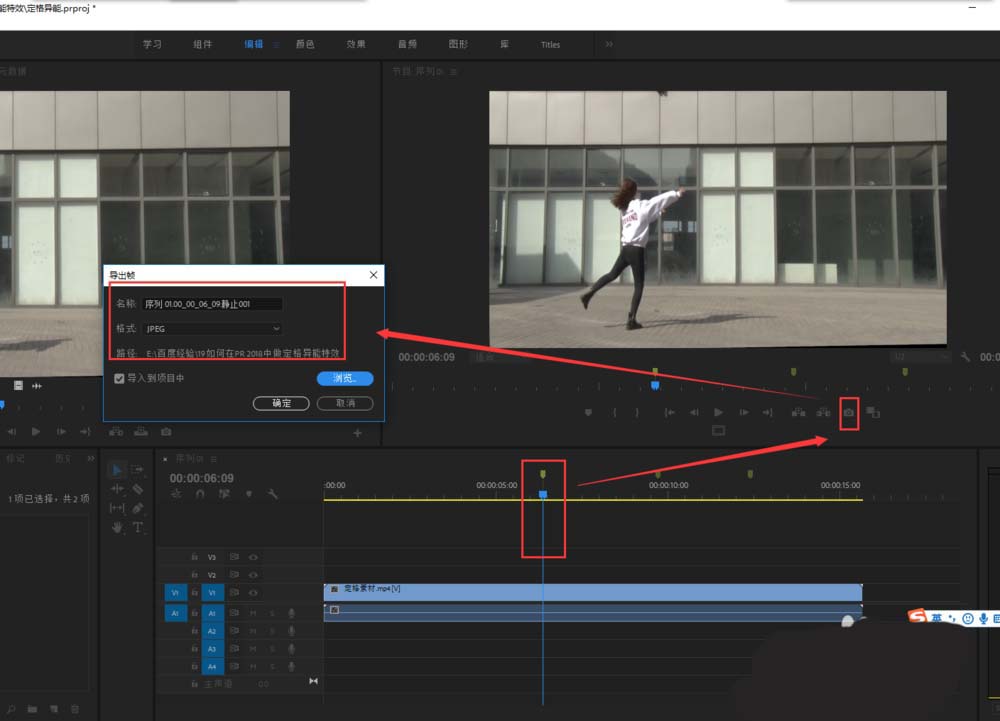
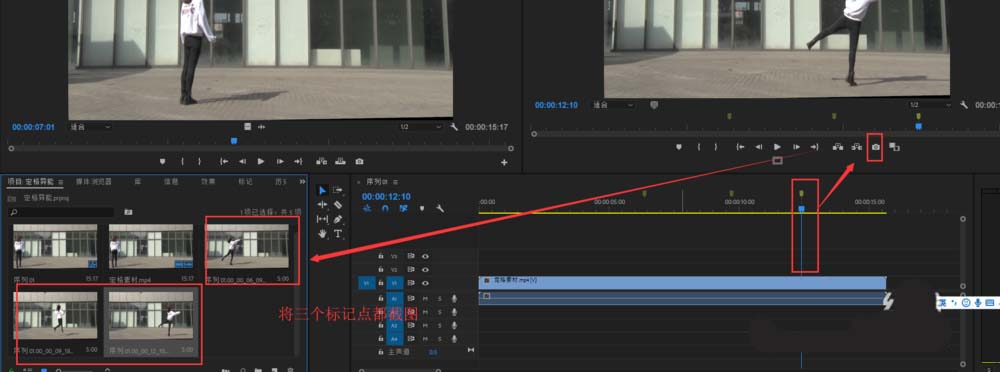
6、打開我們導出的三個單幀圖片,將這三張單幀圖片在PS軟件中打開;選擇鋼筆工具(快速選擇類工具都行),將人物主體摳出來;隱藏背景圖層只顯示扣出的人物,然后另存為jpg格式的圖片。
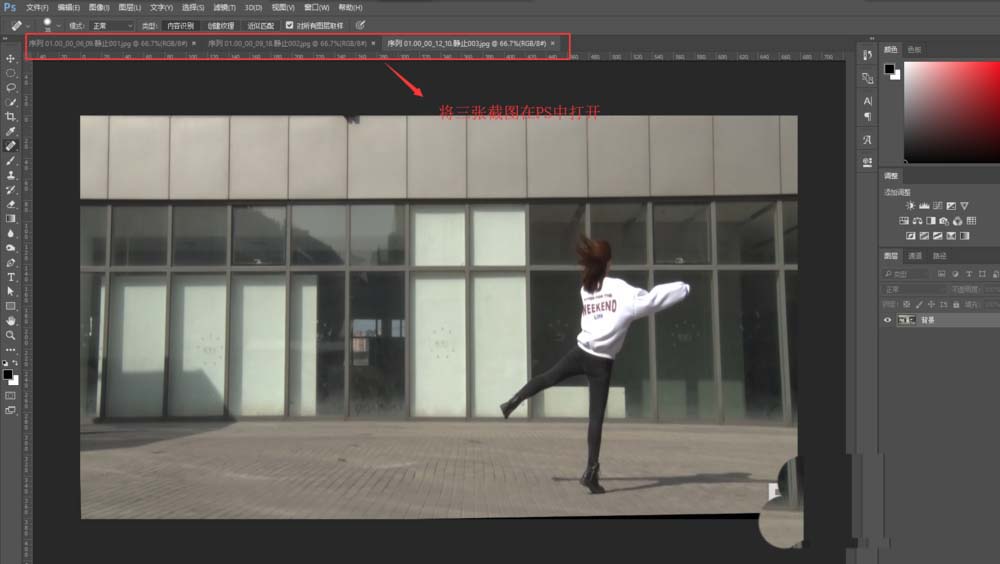
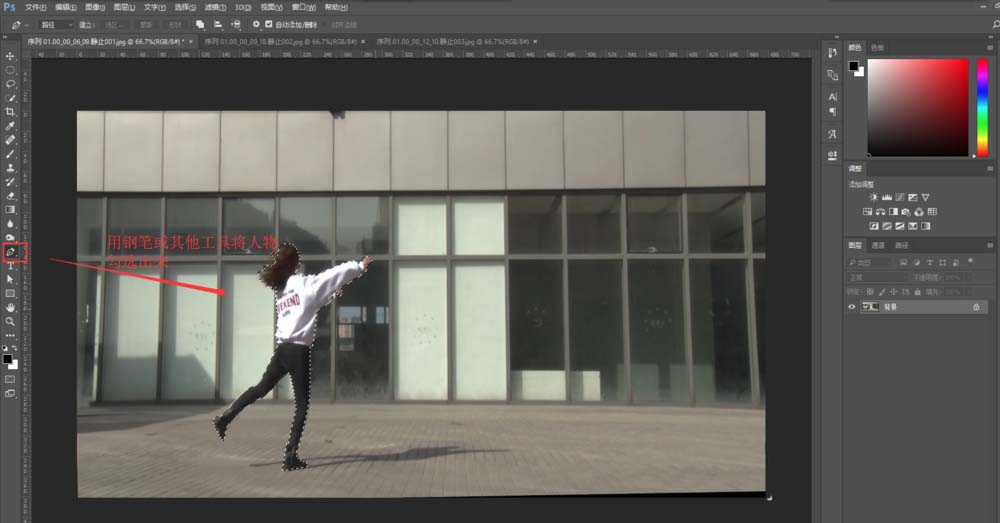
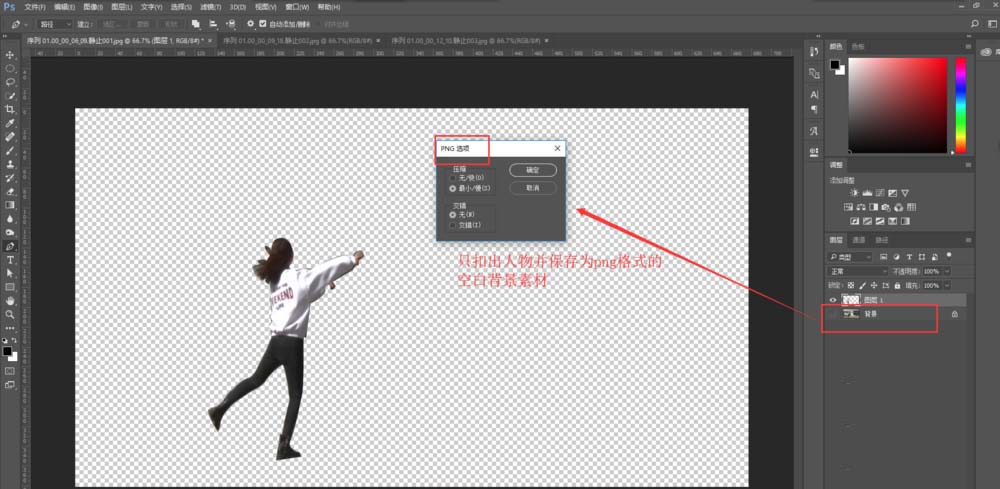
7、將三張保存為jpg格式的圖片導入到PR中,然后分別對應將他們拖到時間軸的視頻軌道2到4上,并分別與標記點對齊。播放預覽視頻效果,一個定格異能的特效就完成了。
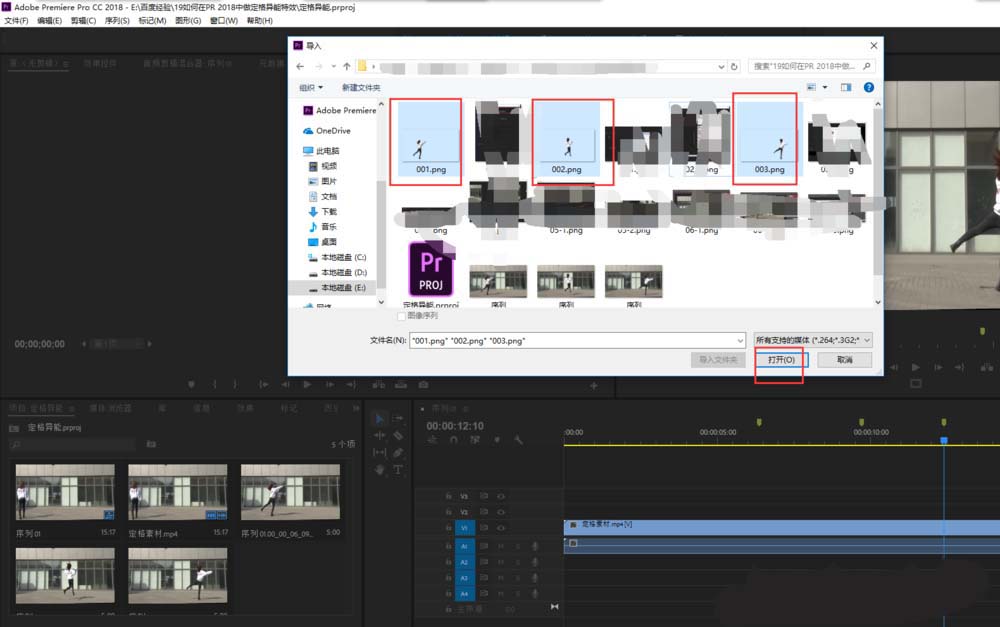
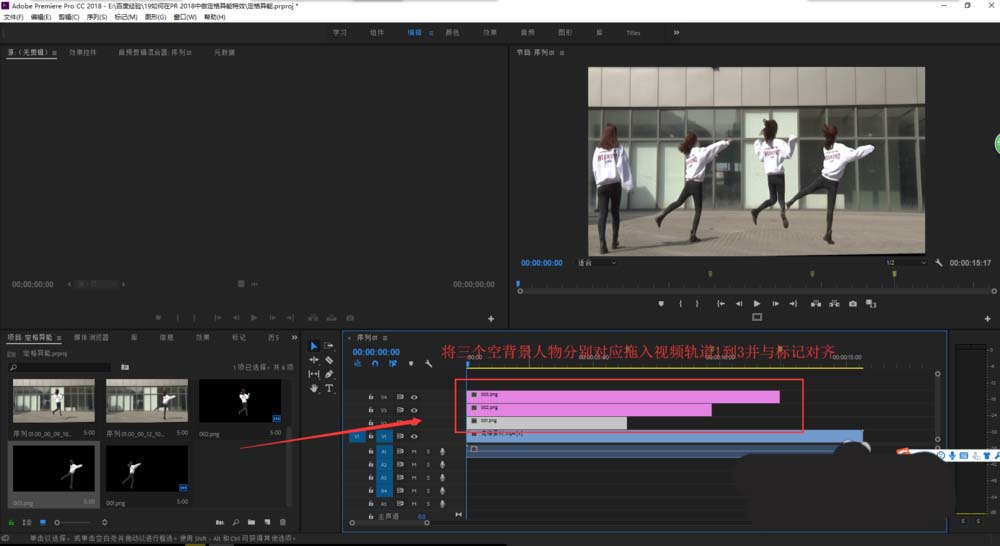
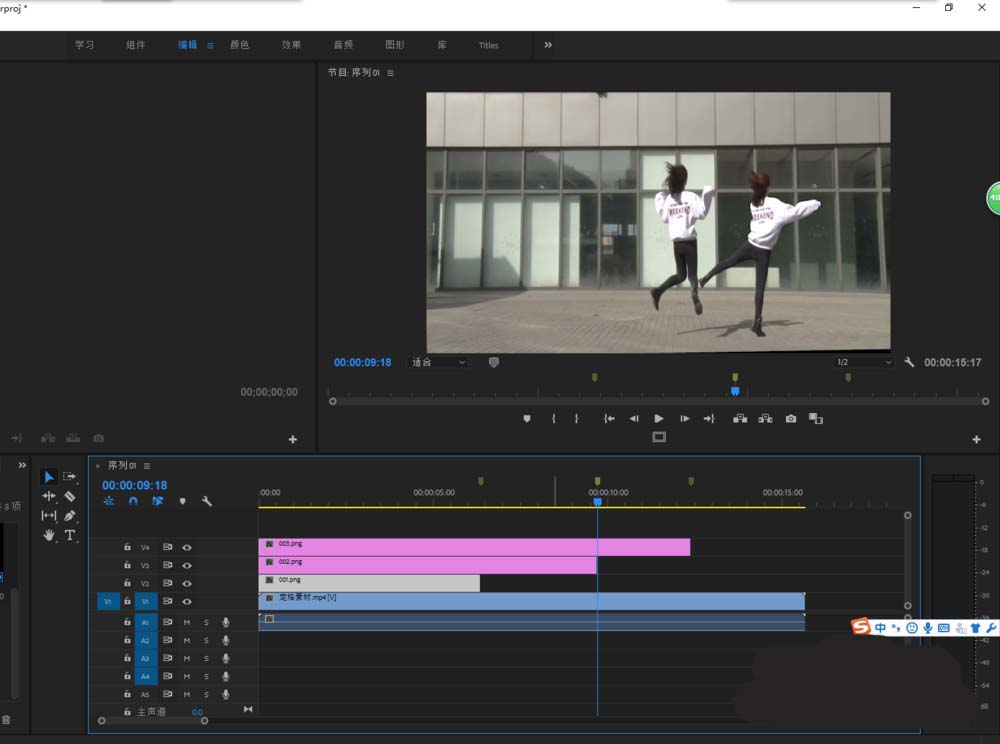
以上就是pr2018制作定格異能特效的教程,希望大家喜歡,請繼續(xù)關注武林網。
相關推薦:
premiere2018怎么創(chuàng)建調整圖層?
Premiere2018視頻怎么制作顏色校正效果?
Premiere2018怎么制作搞笑的音樂萎縮效果?
新聞熱點
疑難解答